Squoosh là một công cụ Nén hình ảnh Trực tuyến của Google
Khi khả năng máy ảnh của các thiết bị phát triển, kích thước hình ảnh nói chung đã tăng lên trong thời gian gần đây. Và kích thước hình ảnh càng lớn thì càng khó tải trên các thiết bị. Nhưng bạn không cần hình ảnh có kích thước đầy đủ mọi lúc. Có nhiều kỹ thuật nén có sẵn có thể thu nhỏ hoặc giảm kích thước hình ảnh của bạn mà không làm giảm chất lượng. Google đã khen ngợi một công cụ thử nghiệm mới có tên Squoosh, một công cụ nén hình ảnh mạnh mẽ chạy ngay từ trình duyệt của bạn và có thể giúp bạn giảm kích thước hình ảnh của mình. Nó hỗ trợ nhiều bộ mã hóa tiên tiến và hiện đại như MozJPEG và WebP .
Squoosh -(Squoosh – Online Image Compression) Công cụ nén hình ảnh trực tuyến
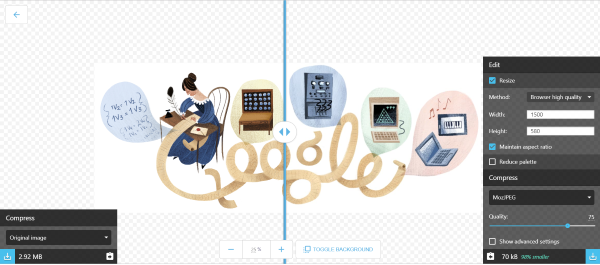
Ứng dụng có một mục đích đơn giản là làm cho hình ảnh tải nhanh hơn trên các trang web. Và giảm kích thước hình ảnh là hướng đi đúng đắn để tiếp tục. Ứng dụng chạy hoàn toàn từ trình duyệt, ngay cả khi nó đang thực hiện các thao tác nặng trong nền.
Sử dụng Squoosh rất dễ dàng. Bạn có thể tải lên hoặc chỉ cần kéo và thả hình ảnh bên trong ứng dụng. Hoặc nếu bạn chỉ muốn thử nghiệm, bạn có thể chọn một trong những hình ảnh mặc định có sẵn. Sau khi hình ảnh được tải lên, bạn sẽ được đưa đến màn hình tiếp theo, nơi bạn có thể điều chỉnh các tùy chọn và nén hình ảnh của mình.
Điểm độc đáo của Squoosh là nó hoạt động trong thời gian thực. Các thay đổi được phản ánh ngay khi bạn bắt đầu điều chỉnh các tùy chọn. Có hai ngăn xem trước giống hệt nhau để bạn có thể so sánh hình ảnh của mình với các biến thể nén / không nén khác của nó. Theo mặc định, ngăn bên trái sẽ hiển thị hình ảnh gốc của bạn.
Trong mỗi ngăn, có một hộp thoại cho bạn biết kích thước thực của hình ảnh đang được xem trước. Điều này cho phép bạn dễ dàng so sánh kích thước giữa hai biến thể. Công cụ này cũng có thể tính toán chênh lệch tỷ lệ phần trăm thực về kích thước của cả hai hình ảnh để so sánh tốt hơn.
Công cụ này cung cấp khá nhiều tùy chọn. Đầu tiên là thay đổi kích thước,(resize, ) bạn có thể thay đổi kích thước hình ảnh của mình bằng cách nhập kích thước mới vào các hộp văn bản sau đó. Ngoài ra còn có một tùy chọn để duy trì tỷ lệ khung hình và hơn nữa, bạn thậm chí có thể quyết định phương pháp thay đổi kích thước.
Tính năng thứ hai mà Squoosh phải cung cấp là Giảm bảng màu. (Reduce palette.)Bạn có thể giảm số lượng màu và điều chỉnh phối màu theo hình ảnh của mình và xem liệu nó có ảnh hưởng gì đến kích thước của hình ảnh hay không.
Tùy chọn cuối cùng mà công cụ phải cung cấp là điều chỉnh chất lượng. Bạn có thể điều chỉnh thanh trượt để có được chất lượng mong muốn và kích thước hình ảnh hoàn hảo.
Squoosh không dừng lại ở đây; có một hộp kiểm bổ sung sẽ bật Tùy chọn nâng cao(Advanced Options) cho bạn. Đừng(Don) ngạc nhiên nếu bạn nhận được các thuật ngữ nâng cao và kỹ thuật trong các tùy chọn nâng cao. Bạn có thể điều chỉnh cài đặt nâng cao nếu bạn hiểu chúng hoặc chỉ để công cụ làm điều đó cho bạn.
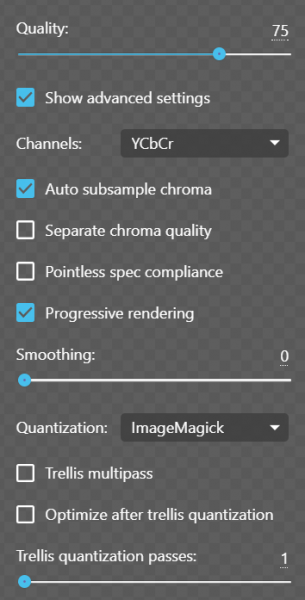
Khi bạn đã điều chỉnh tất cả các cài đặt, sẽ có một nút tải xuống bên cạnh kích thước của hình ảnh. Nhấp vào(Click) nút đó để tải xuống hình ảnh nén của bạn và bạn đã hoàn tất.
Nhìn chung Squoosh(Squoosh) là một công cụ tuyệt vời. Bạn có thể sử dụng nó để nén tất cả ảnh của mình trước khi đăng chúng lên bất kỳ đâu trên internet. Kích thước hình ảnh giảm xuống đảm bảo thời gian tải ít hơn và cải thiện trải nghiệm duyệt web tổng thể. Thêm vào đó, công cụ cung cấp một bộ tính năng tốt khiến nó trở thành một gói hoàn chỉnh. Ngoài ra, trải nghiệm chỉnh sửa thời gian thực là một cái gì đó độc đáo và mang lại cho công cụ này một triển vọng mới. Vào đây(Go here)(Go here) để sử dụng Squoosh.
Related posts
Add Search trên Google Images sử dụng Context Menu trong Windows 11/10
Bring BACK View Image and Search BY Image NÚT TRÊN Google
Cách tìm kiếm Images bằng Color bằng Google
Cách lớp và nhóm Images trong Google Docs
Cách thêm Caption lên Images bằng Google Docs
Xem hình ảnh và PDF Docs nhanh chóng qua PRIMA Rapid Image Viewer
Làm thế nào để liên lạc Google AdSense bởi Email
Cách Destroy Profile trên Browser Close trong Google Chrome
ImBatch là Batch Image Processing Software miễn phí cho Windows PC
Cách cắt, xoay và thay đổi Image size trong GIMP
Fix Google Docs Spellcheck không hoạt động đúng
Cách thêm và sử dụng nhiều Time Zones trong Google Calendar
Google Chrome là không phản hồi, Relaunch bây giờ?
Công cụ tốt nhất để thêm Watermark lên Image online miễn phí
Làm thế nào để văn bản xoay trong ứng dụng web Google Sheets
10 chủ đề tốt nhất cho Google Chrome Browser
Cách khắc phục hình ảnh không tải trong Chrome
Cách thực thi Google SafeSearch trong Microsoft Edge trong Windows 10
Batch resize Nhiều hình ảnh với Icecream Image Resizer cho PC
Làm thế nào để Kiểm tra và Change Image DPI trong Windows 11/10
